finestra MongoDB installazione della piattaforma
finestra MongoDB installazione della piattaforma
MongoDB Scarica
MongoDB fornisce un sistema a 32-bit e 64-bit di pre-compilati i pacchetti binari è possibile scaricare e installare dal sito ufficiale di MongoDB, MongoDB binario precompilato pacchetti di download: http://www.mongodb.org/downloads
Nota: Dopo la versione MongoDB2.2 non supporta più Windows XP.
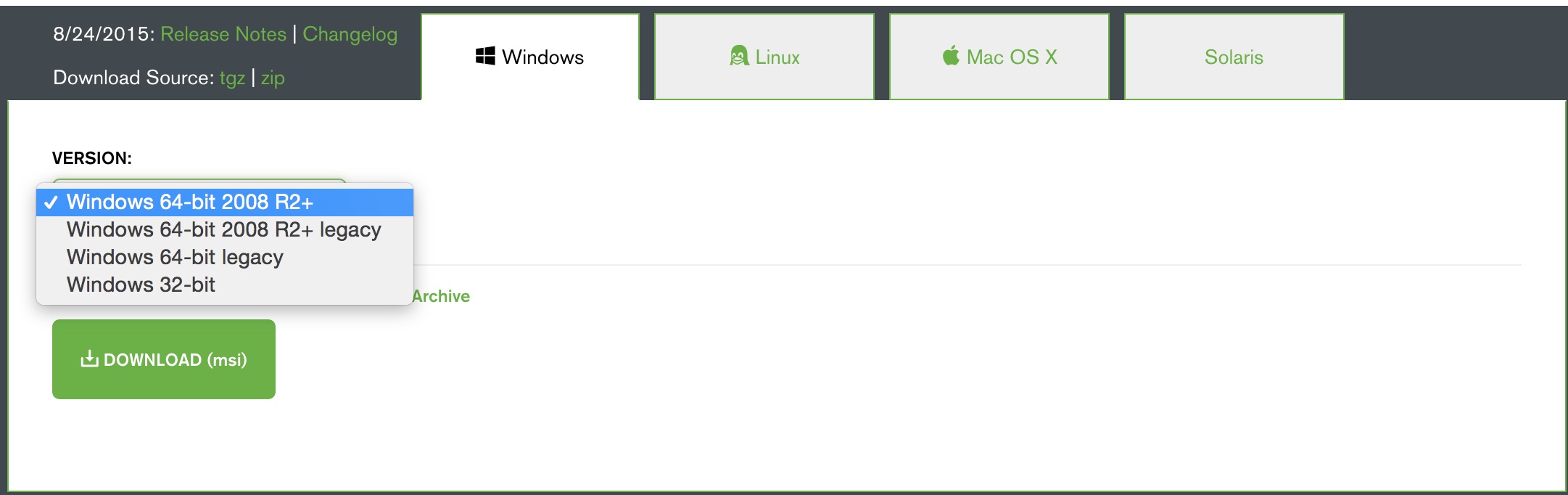
- MongoDB per Windows a 64 bit a 64 bit di Windows Server 2008 R2, Windows 7, e l'ultima versione del sistema Window.
- MongoDB per Windows a 32 bit per i sistemi di finestra a 32 bit e l'ultimo Windows Vista.Nei sistemi a 32-bit MongoDB database fino a 2GB.
- MongoDB per Windows a 64 bit legacy a 64 bit di Windows Vista, Windows Server 2003 e Windows Server 2008.
A seconda del sistema, scaricare il file con estensione msi a 32-bit o 64-bit, fare doppio clic sul file scaricato e seguire le istruzioni per installare l'operazione.
Durante l'installazione, è possibile fare clic sul pulsante "Custom (personalizzato)" per impostare la directory di installazione.
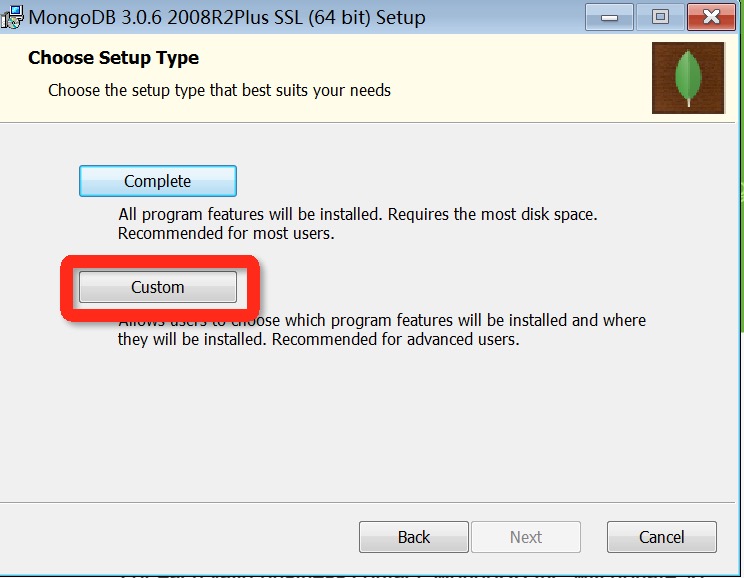
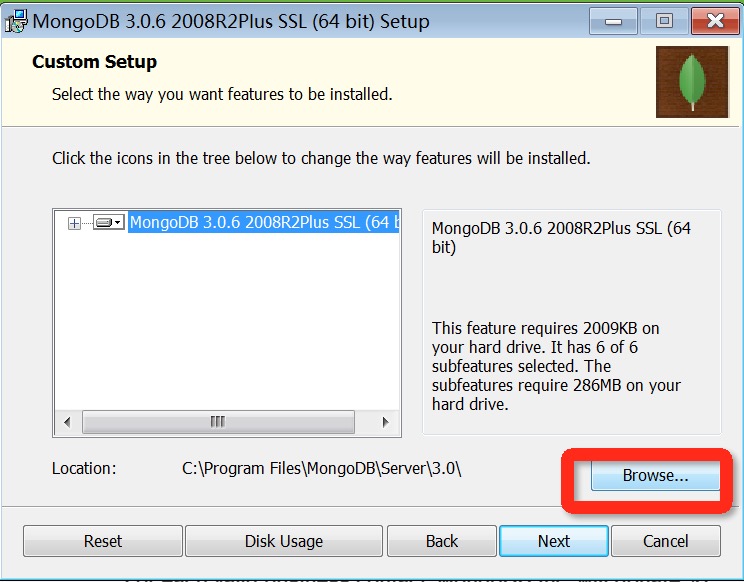
Creare una directory di dati
In directory db MongoDB memorizza directory dei dati. Ma questo non prenderà l'iniziativa per creare la directory dei dati, abbiamo bisogno di creare dopo l'installazione è completa. Si noti che la directory dei dati deve essere collocato nella directory principale ((ad esempio: C: \ o D: \, etc.).
In questo tutorial, abbiamo la C: MongoDB sia installato, ora creiamo una cartella dati e quindi creare directory dei dati di directory db.
c:\>cd c:\ c:\>mkdir data c:\>cd data c:\data>mkdir db c:\data>cd db c:\data\db>
È inoltre possibile creare queste directory attraverso la finestra di Explorer, e non necessariamente attraverso la linea di comando.
Sotto la riga di comando per eseguire il server MongoDB
Per eseguire il server MongoDB da un prompt dei comandi, è necessario eseguire i file mongod.exe dalla directory MongoDB directory bin.
mongod.exe --dbpath c:\data\db
In caso di successo, il risultato sarà le seguenti informazioni:
2015-09-25T15:54:09.212+0800 I CONTROL Hotfix KB2731284 or later update is not installed, will zero-out data files 2015-09-25T15:54:09.229+0800 I JOURNAL [initandlisten] journal dir=c:\data\db\j ournal 2015-09-25T15:54:09.237+0800 I JOURNAL [initandlisten] recover : no journal fil es present, no recovery needed 2015-09-25T15:54:09.290+0800 I JOURNAL [durability] Durability thread started 2015-09-25T15:54:09.294+0800 I CONTROL [initandlisten] MongoDB starting : pid=2 488 port=27017 dbpath=c:\data\db 64-bit host=WIN-1VONBJOCE88 2015-09-25T15:54:09.296+0800 I CONTROL [initandlisten] targetMinOS: Windows 7/W indows Server 2008 R2 2015-09-25T15:54:09.298+0800 I CONTROL [initandlisten] db version v3.0.6 ……
Il server MongoDB come servizio di Windows
Si prega di notare che è necessario disporre di diritti amministrativi per eseguire il seguente comando. Eseguire il seguente comando del server MongoDB come servizio di Windows:
La tabella seguente mostra i parametri mongodb iniziato Spiegazione:
| parametri | descrizione |
|---|---|
| --bind_ip | Binding servizi IP, se vincolante 127.0.0.1, è possibile accedere solo la macchina, non si specifica un valore predefinito per tutti IP locale |
| --logpath | Dato file di log MongoDB, si noti che il file specificato non è una directory |
| --logappend | Utilizzare modo in più per scrivere il log |
| --dbpath | Specificare il percorso del database |
| --port | Specifica il numero di porta di servizio, la porta di default 27017 |
| --serviceName | Specificare il nome del servizio |
| --serviceDisplayName | Specifica il nome del servizio, esecuzione del servizio quando ci sono molteplici MongoDB. |
| --install | Designato come servizio di Windows. |
MongoDB Gestire Shell
Se avete bisogno di entrare nel fondo gestione MongoDB, è necessario aprire la directory di installazione MongoDB directory bin, e quindi eseguire documento mongo.exe, MongoDB MongoDB Shell è dotato di una shell interattiva Javascript, utilizzato per MongoDB interagire e gestione digitare ambiente.
Quando si entra MongoDB lo sfondo, per impostazione predefinita per collegare documento di prova (database):
> mongo MongoDB shell version: 3.0.6 connecting to: test ……
Poiché si tratta di un guscio di JavaScript, è possibile eseguire qualche semplice aritmetica:
> 2 + 2 4 >
il comando db viene utilizzato per visualizzare un documento del funzionamento corrente (database):
> db test >
Inserire qualche semplice registrare e trovare:
> db.w3big.insert({x:10})
WriteResult({ "nInserted" : 1 })
> db.w3big.find()
{ "_id" : ObjectId("5604ff74a274a611b0c990aa"), "x" : 10 }
>
Il primo comando viene inserito in un x 10 raccolta di campi w3big digitale.